Vous vous lancez dans le e-commerce et vous connaissez l’impact que peuvent avoir les réseaux sociaux sur le développement de votre activité. Parmi les nombreuses options qui s’offrent à vous, difficile de passer à côté de Facebook. Même si la concurrence y est importante, avec plus 2,6 milliards d’utilisateurs actifs par mois, l’audience est plus que suffisante pour vous permettre de trouver des clients si votre projet est bien calibré et ciblé. Au delà de la création d’une simple page entreprise, il existe des fonctionnalités permettant de vendre directement sur Facebook.
Les « Facebooks Shops » sont la dernière évolution de Facebook sur le e-commerce. Ces nouvelles boutiques visent à remplacer les boutiques traditionnelles de Facebook en les rendant plus personnalisables et en permettant à vos clients d’acheter plus facilement.
Dans ce guide, nous vous guidons à travers le processus de mise en place des Facebook Shops, que votre entreprise ait déjà une boutique Facebook ou non.
Comment fonctionnent les Facebook Shops ?
Facebook Shops est une fonctionnalité supplémentaire qui est actuellement déployée par Facebook pour rendre les boutiques de vos pages Facebook plus accessibles.

Facebook Shops donne à votre magasin une « vitrine », de sorte que vous pouvez le faire ressembler davantage à votre propre site, plutôt qu’à une page Facebook. Comme pour une boutique sur une page Facebook, les clients peuvent payer en ligne sans sortir de l’application, plutôt que d’être redirigés vers le site web de l’entreprise. Cela dit, il est probable que beaucoup d’entre eux utiliseront encore Facebook pour naviguer et venir sur le site pour acheter. La même fonctionnalité est disponible pour Instagram.
Ce dont vous avez besoin de savoir pour utiliser les boutiques Facebook
Pour commencer, vous devrez créer une boutique sur la page Facebook de votre marque. Petit point sur les termes que nous allons utiliser ci-dessous, car Facebook ne nous facilite pas la tâche en utilisant des terminologies très proches :
- Boutique sur votre Page Facebook entreprise – Fonctionnalité existante de Facebook qui vous permet d’afficher des produits sur votre page Facebook Entreprise. Lorsque les clients cliquent sur les produits, ils ont la possibilité de les acheter sur votre site web.
- Facebook shops – Nouvelle fonctionnalité qui donne aux clients une expérience plus fluide et la possibilité de régler leurs achats sans quitter Facebook s’ils le souhaitent.
Mettre en place une boutique sur votre page Facebook entreprise
Voici ce dont vous avez besoin :
- Être un administrateur de votre page d’entreprise. Voici un guide sur la façon de créer une page d’entreprise sur Facebook si vous ne l’avez pas encore fait.
- Vendre un produit physique. Actuellement, Facebook ne prend pas en charge la vente de services ou de produits téléchargeables.
- Accepter les conditions de vente de Facebook. Assurez-vous de les lire attentivement !
Démarrer avec les Facebook shops
Pour commencer, vous aurez besoin des éléments suivants :
- Une boutique sur la page votre page Facebook Entreprise.
- Un email de Facebook indiquant que la fonction Facebook Shops est disponible pour votre boutique.
Étant donné que les Facebook Shops ne sont disponibles que pour les personnes possédant une boutique sur une page Facebook Entreprise, voyons ce dont vous avez besoin pour en créer une.
Facebook Marketplace est une excellente alternative à la création d’une boutique Facebook si vous cherchez juste à vendre quelques articles mais ne conviendra pas à une véritable activité de vente en ligne professionnelle.
Comment créer une boutique sur votre page Facebook Entreprise?
Nous allons vous guider dans le processus de création d’une boutique pour notre marque fictive. Là encore, nous partons du principe que vous avez déjà une page d’entreprise prête à l’emploi.
#1 Configurer votre boutique
Après avoir cliqué sur démarrer via le Gestionnaire des Ventes, sélectionnez la première option permettant à vos clients de se rendre sur votre site web pour finaliser leur achat.
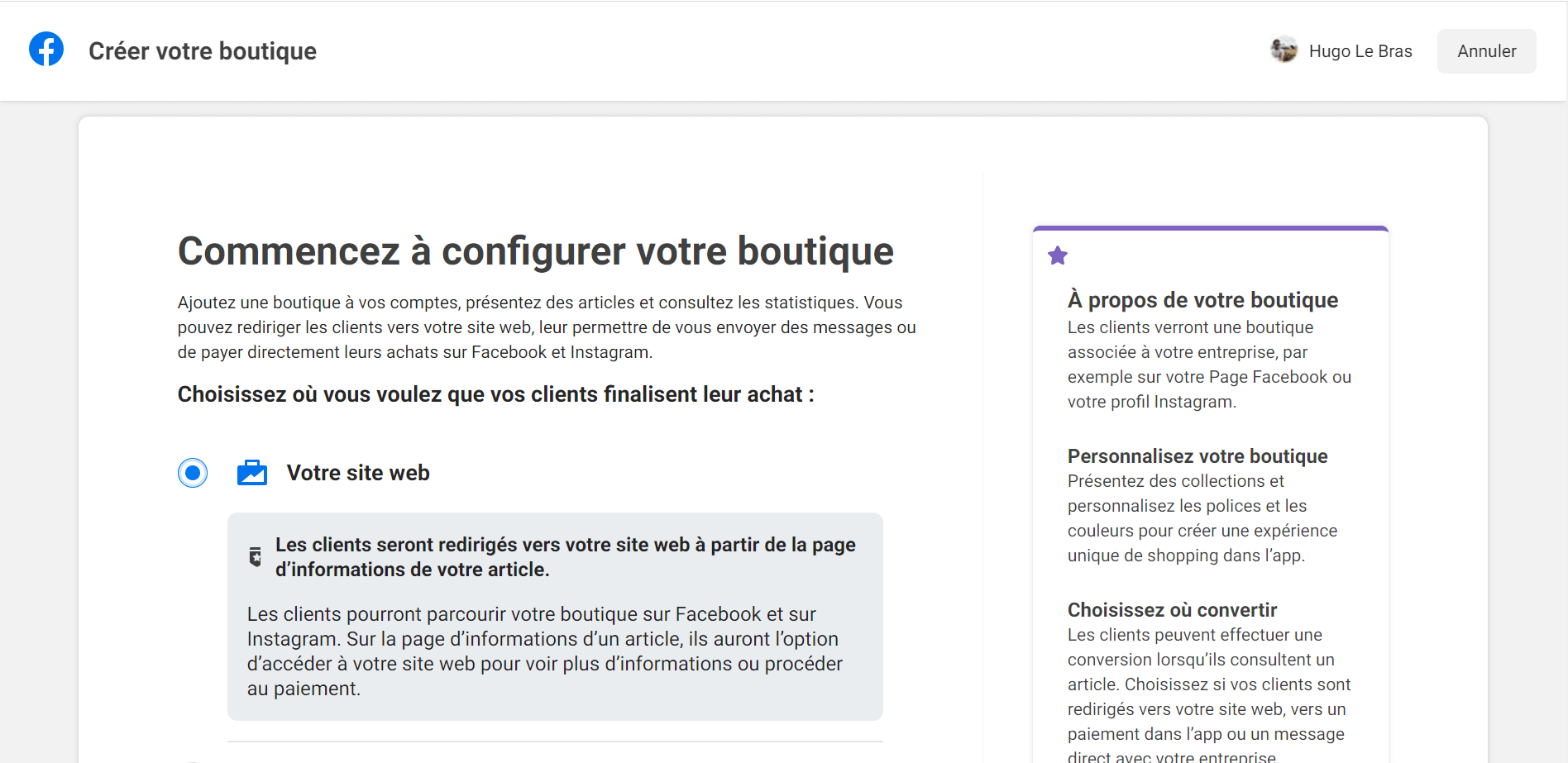
Sélectionnez l’entreprise où vous souhaitez mettre en place la boutique, puis renseignez les détails du compte et passez à la partie catalogue.
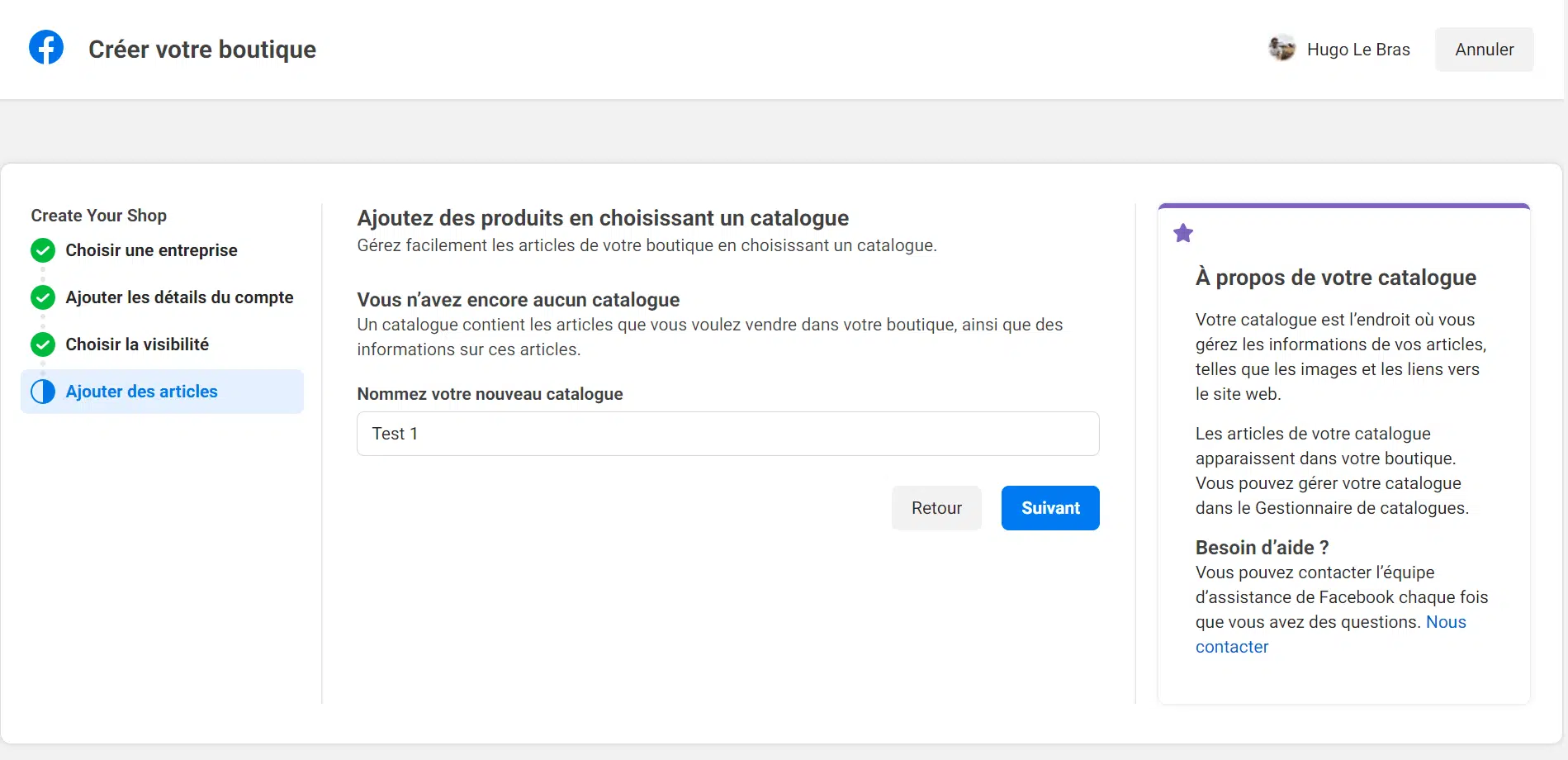
#2 Ajouter des produits
Vous accédez ensuite au back office de votre page Facebook Entreprise, on vous invite à ajouter des produits à votre catalogue.
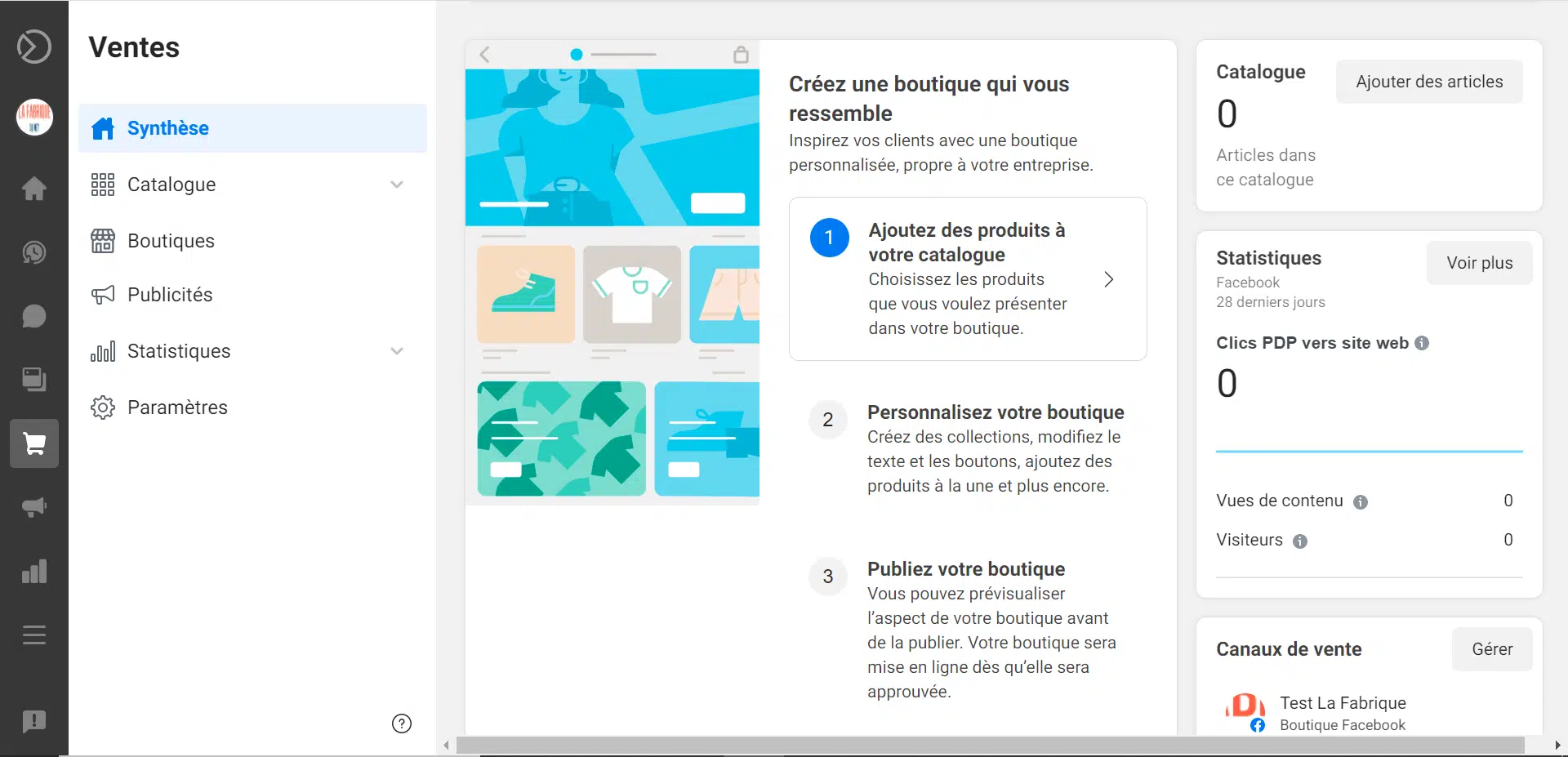
Pour ajouter un produit, vous avez plusieurs options :
- Manuellement : Suivez les indications pour ajouter un par un vos articles, cela convient si vous souhaitez démarrer avec un nombre réduit d’articles.
- Importer par lot : Importez vos produits à partir d’un document configuré (découvrez comment via la section « en savoir plus »). Plus pratique si vous avez un nombre important de produits à ajouter.
- Utiliser un pixel : Actualisation automatique de votre catalogue en fonction des visites. Cette option est destinée principalement aux catalogues de taille importante, vous trouverez plus d’infos ici.
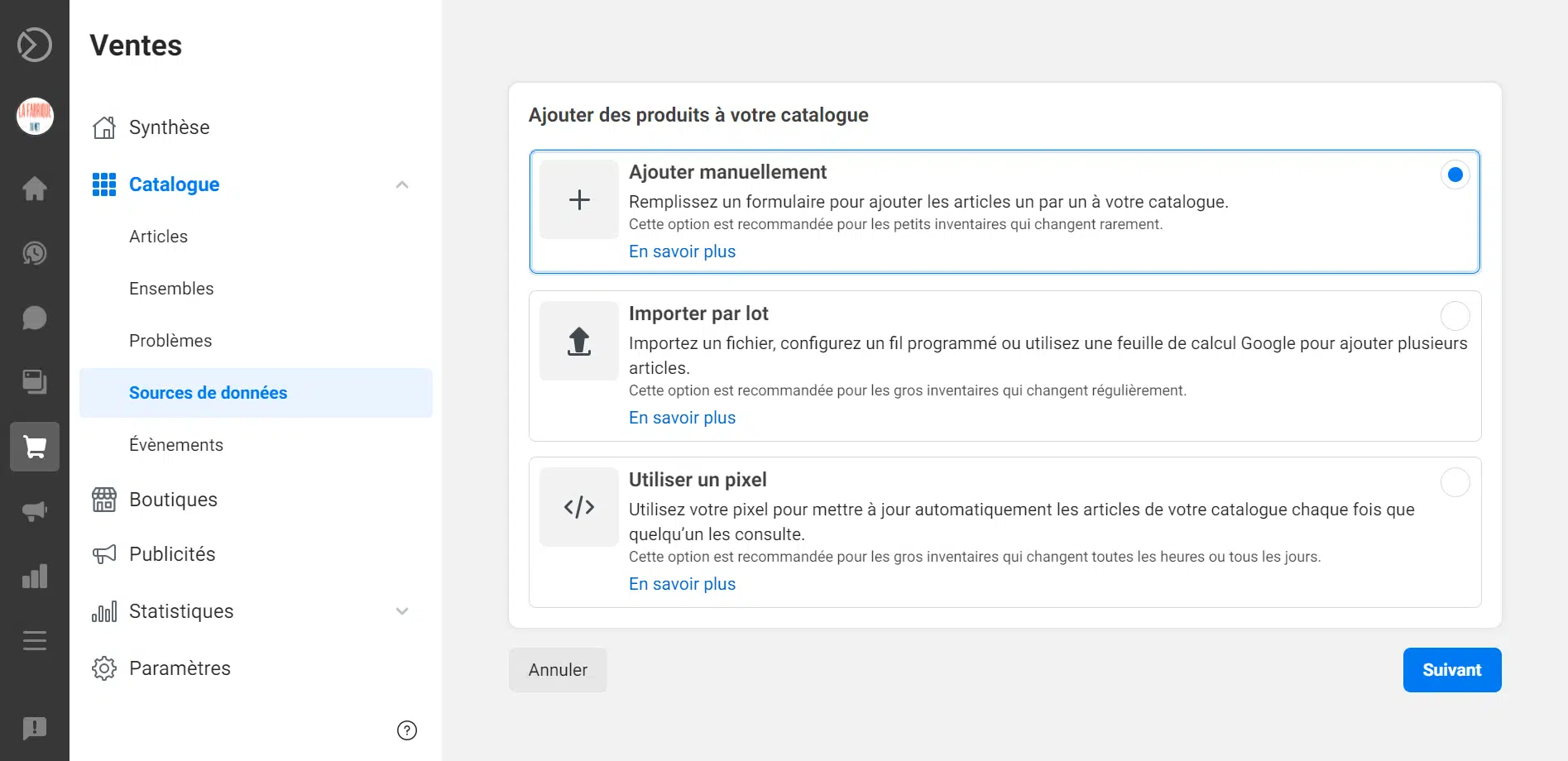
Pour ajouter manuellement un produit, vous devez avoir des images du produit, un prix, une description et un nom du produit, ainsi qu’un lien vers l’endroit où le client peut se rendre (normalement la liste des produits sur votre propre site web).
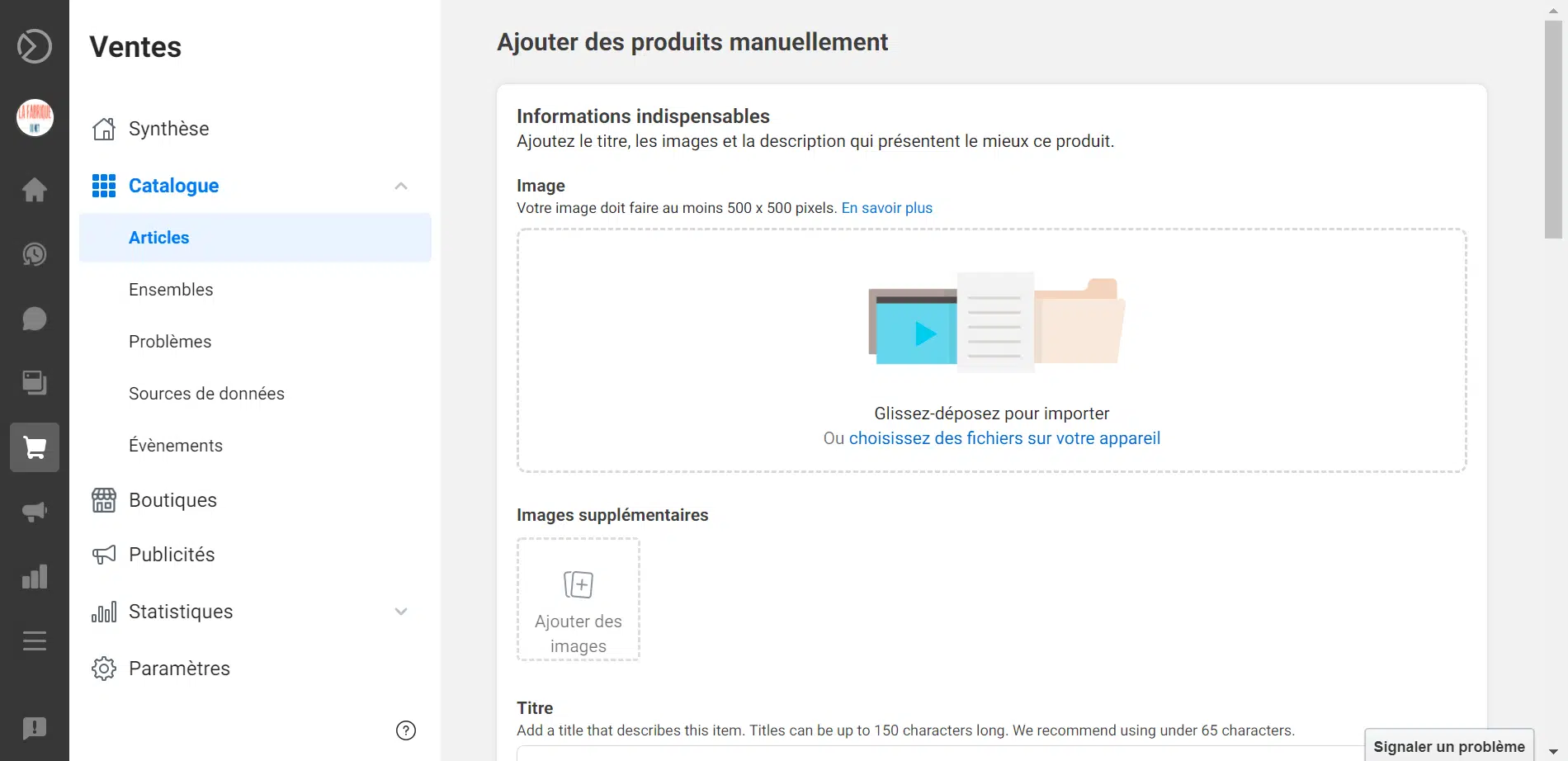
Voici comment nous avons rempli le nôtre :
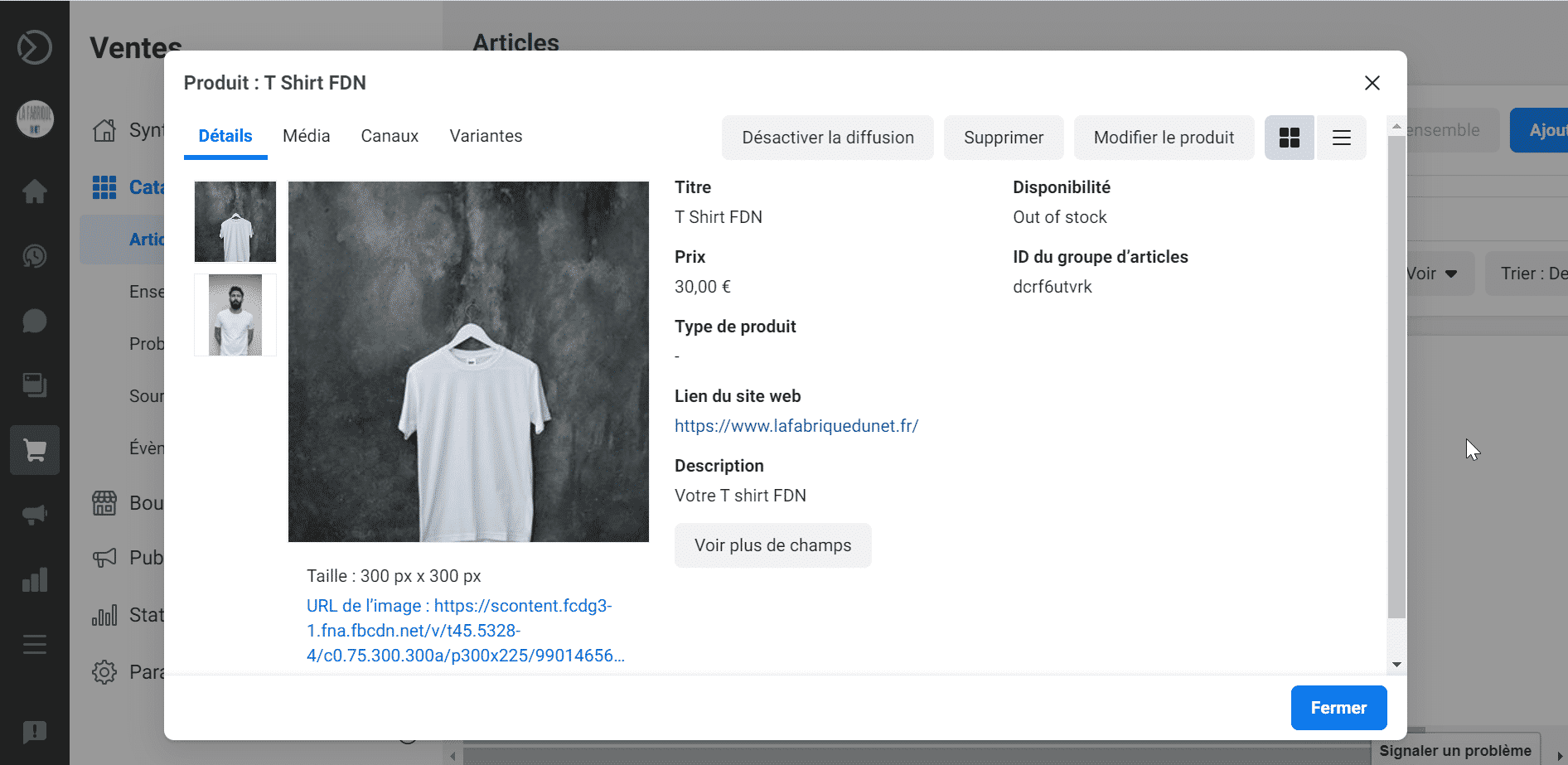
Nous avons complété uniquement les informations basiques permettant d’ajouter un produit à votre catalogue rapidement, mais il existe de nombreuses possibilités avancées que vous pourrez exploiter pour optimiser la boutique de votre page Facebook Entreprise.
#3 Organiser les produits en collections
Une fois que vous aurez ajouté vos produits, vous voudrez les organiser en collections pour que les clients puissent trouver plus facilement ce qu’ils cherchent. C’est à vous de décider comment vous voulez procéder : choisissez ce qui vous semble le mieux adapté à votre marque !
Nous allons ajouter notre produit dans une collection de « T-shirts pour hommes ».
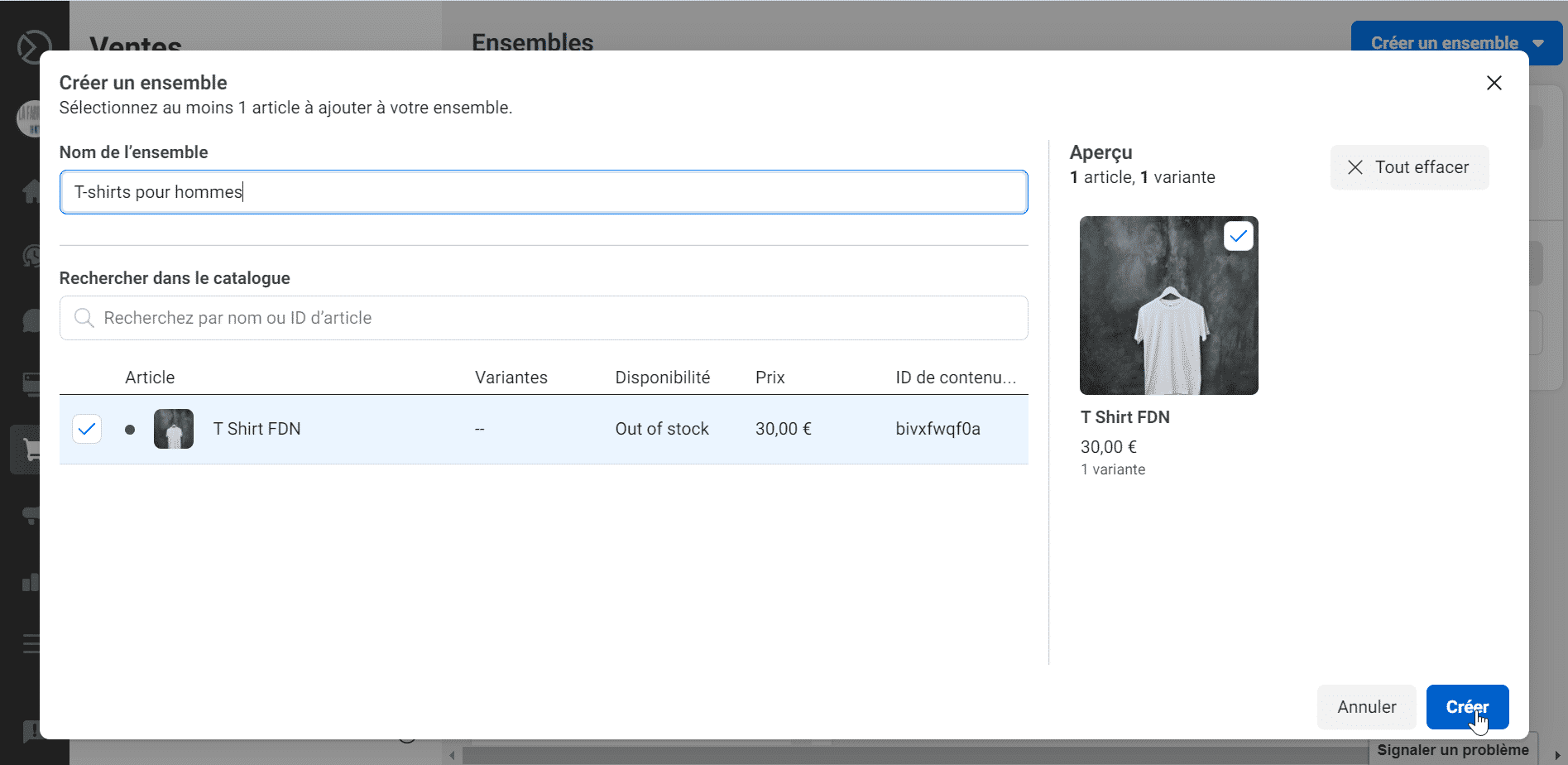
Donnez un nom à votre collection (ce sera le nom sous lequel elle sera affichée dans votre magasin), puis ajoutez les produits concernés. Vous pouvez continuer à ajouter et à retirer des produits en fonction des niveaux de stock, et toutes les ventes se feront sur votre propre site web (selon ce que vous avez choisi au départ). Dans le doute, faite un sondage pour mieux connaitre votre cible.
#4 Personnaliser votre boutique
Une fois avoir créé vos produits et les avoir organisé en collections afin de les rendre plus facilement accessibles pour vos clients, vous devez personnaliser le « look-and-feel », l’aspect visuel, de votre boutique pour la rendre plus attractive. Accédez à l’onglet Boutiques puis sélectionnez la boutique que vous souhaitez modifier. Vous arrivez ainsi sur la page suivante.
A vous ensuite d’utiliser les options mises à votre disposition par Facebook pour rendre votre boutique attrayante pour vos clients.
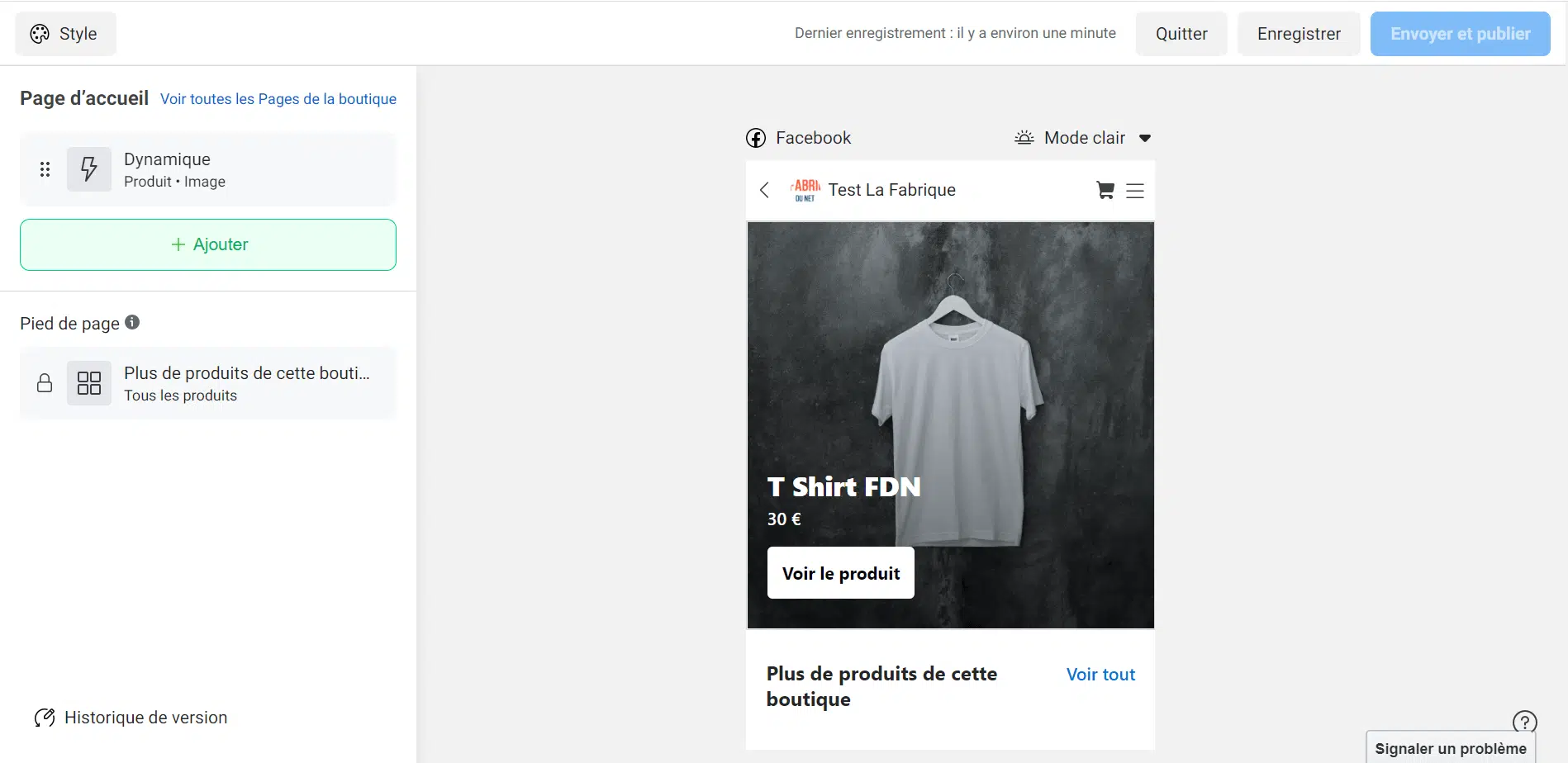
Une fois que vous êtes satisfait du rendu de votre page, cliquez en haut à droite pour publier votre boutique sur votre page Facebook Entreprise.
Comment créer un « Facebook Shop » ?
Si vous avez déjà une boutique sur votre page Facebook Enterprise voici comment mettre en place un Facebook Shop.
Avant de commencer, vous soyez sûr des éléments suivants :
-
Être administrateur dans Business Manager
-
Posséder une Page Facebook « Entreprise » et un catalogue, et les gérer avec le même compte Business Manager
-
Disposer des autorisations de gestion de Page et de gestion de catalogue pour votre Page et votre catalogue dans Business Manager
Si vous cochez toutes les cases, suivez les étapes ci-dessous :
#1 Configurer votre boutique
Vous avez peut-être déjà un compte auprès de Commerce Manager, mais si ce n’est pas le cas, voici comment en ouvrir un.
Rendez-vous sur la page du Gestionnaire des Ventes Facebook, et vous devriez voir un écran comme celui-ci :
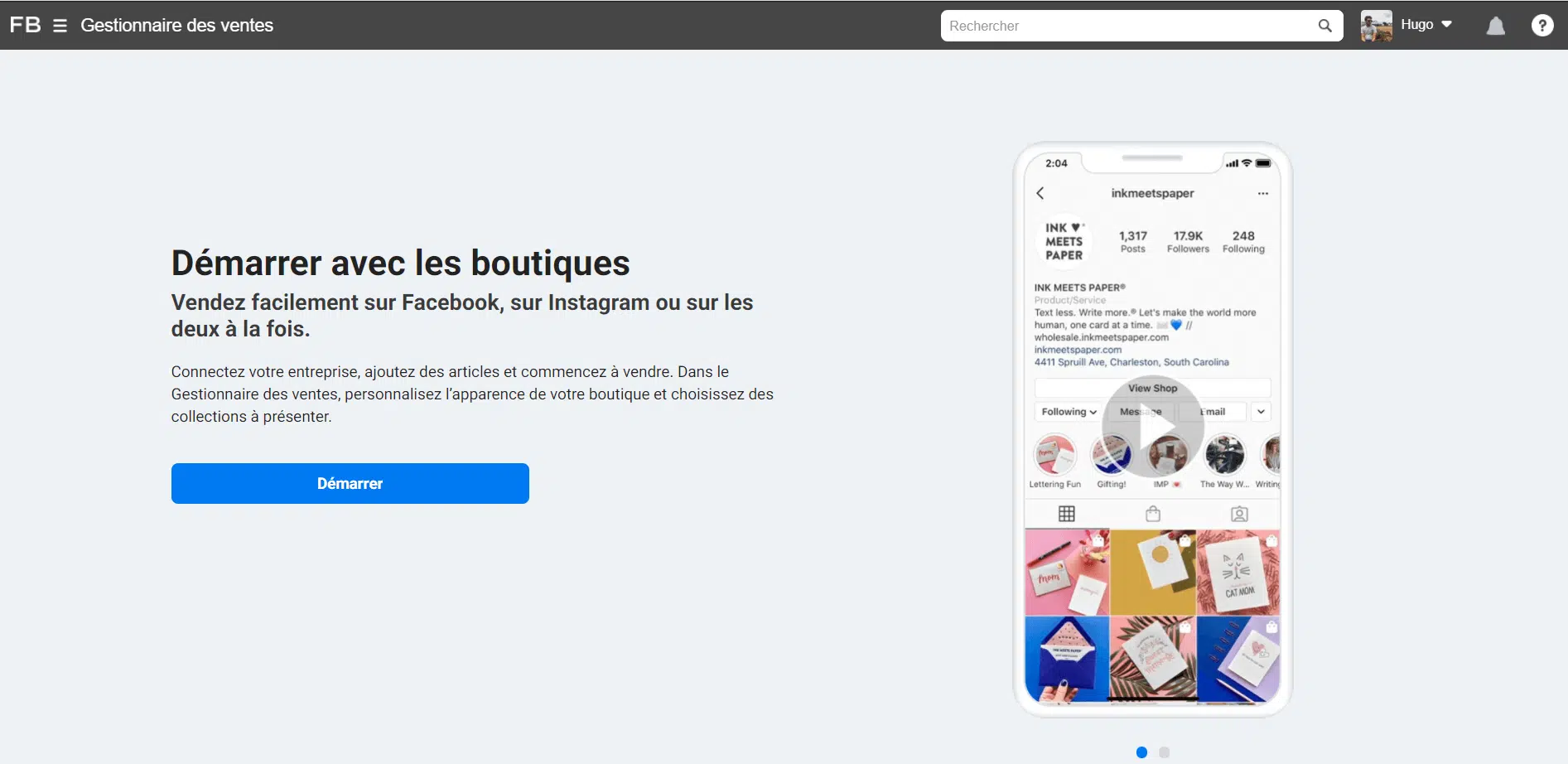
Cliquez sur le bouton bleu « Démarrer ». Vous verrez alors cette option :
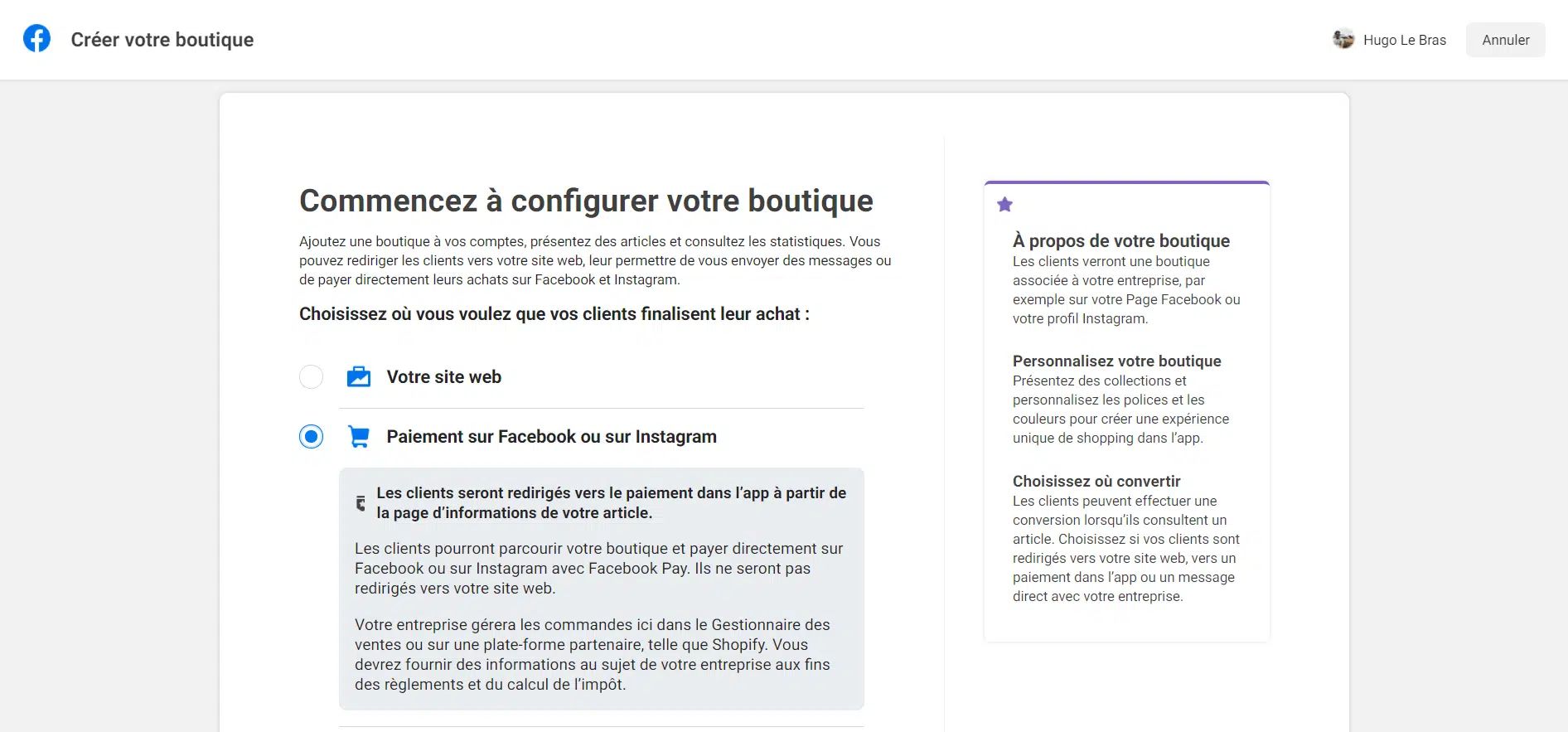
Choisissez le paiement directement sur Facebook ou sur Instagram : c’est un des gros avantages de cette nouvelle option proposée par Facebook, permettre à vos clients de payer leur commande sans sortir de Facebook ou d’Instagram. Cela va vous permettre d’améliorer votre conversion.
#2 Créer une collection
Vos produits doivent être regroupés en « collections » afin de tirer le meilleur parti des Facebook Shops. Pour créer une collection, connectez-vous à votre gestionnaire de commerce et cliquez sur « Créer une collection ».
Pour chaque collection, vous devrez ajouter :
- Un nom de collection. Celui-ci peut comporter jusqu’à 20 caractères et inclure des émojis pour un peu plus de fun.
- Une description de la collection. Vous disposez de 200 caractères pour cela.
- Médias de couverture. En plus des images de produits pour chaque article, vous aurez besoin d’une image qui peut servir de « couverture » pour votre collection. Elle doit avoir un rapport de 4:3 et une taille de 1080 x 810 pixels.
Une fois que vous avez terminé, vous pouvez ajouter d’autres collections (cliquez sur « Créer une autre collection ») ou passer à l’étape suivante, à savoir la personnalisation de votre vitrine.
#3 Personnaliser votre vitrine
C’est là que les Facebook Shops prennent tout leur sens ! Vous avez la possibilité de personnaliser votre magasin, de le faire ressembler davantage à « vous » et moins à « Facebook ».
Lorsque vous personnalisez votre boutique pour la préparer à la publication, retournez dans le Gestionnaire des ventes (si vous n’y êtes pas déjà). Cliquez sur Magasins, et sélectionnez le magasin que vous souhaitez modifier (si vous en avez plusieurs). Cliquez sur Modifier.
Vous verrez deux onglets dans la boutique que vous avez choisie :
- Mise en page – c’est ici que vous pouvez choisir d’afficher les collections telles qu’elles sont présentées et d’ajouter des carrousels d’autres collections.
- Style – c’est ici que vous pouvez ajuster les couleurs, la taille des boutons et le texte pour aligner la vitrine avec votre marque.
#4 Publier votre boutique
Vérifiez l’aspect de votre page en utilisant l’aperçu de la boutique, et lorsque vous êtes satisfait de tout, cliquez sur Publier. Facebook examinera et approuvera ensuite vos collections dans les 24 heures. Vous pouvez choisir de les mettre en ligne au fur et à mesure de leur approbation ou de les publier toutes en même temps.
Gérer votre boutique Facebook à partir d’une plateforme de e-commerce
Si vous avez un site de e-commerce, nous vous recommandons de le synchroniser avec votre boutique Facebook. Cela vous permettra de contrôler votre inventaire sur les deux plateformes à partir d’une seule interface, et de faire les mises à jour des deux magasins en même temps – réduisant ainsi de moitié votre temps passé à administrer vos plateformes de vente.
Nous allons vous expliquer rapidement comment synchroniser les boutiques Facebook avec deux des plateformes de e-commerce les plus populaires : Shopify et BigCommerce.
#1 Configuration
Rendez vous dans le gestionnaire des ventes, comme pour les configurations précédentes, et descendez pour trouver l’option « utiliser une plateforme partenaire » comme ci-dessous.
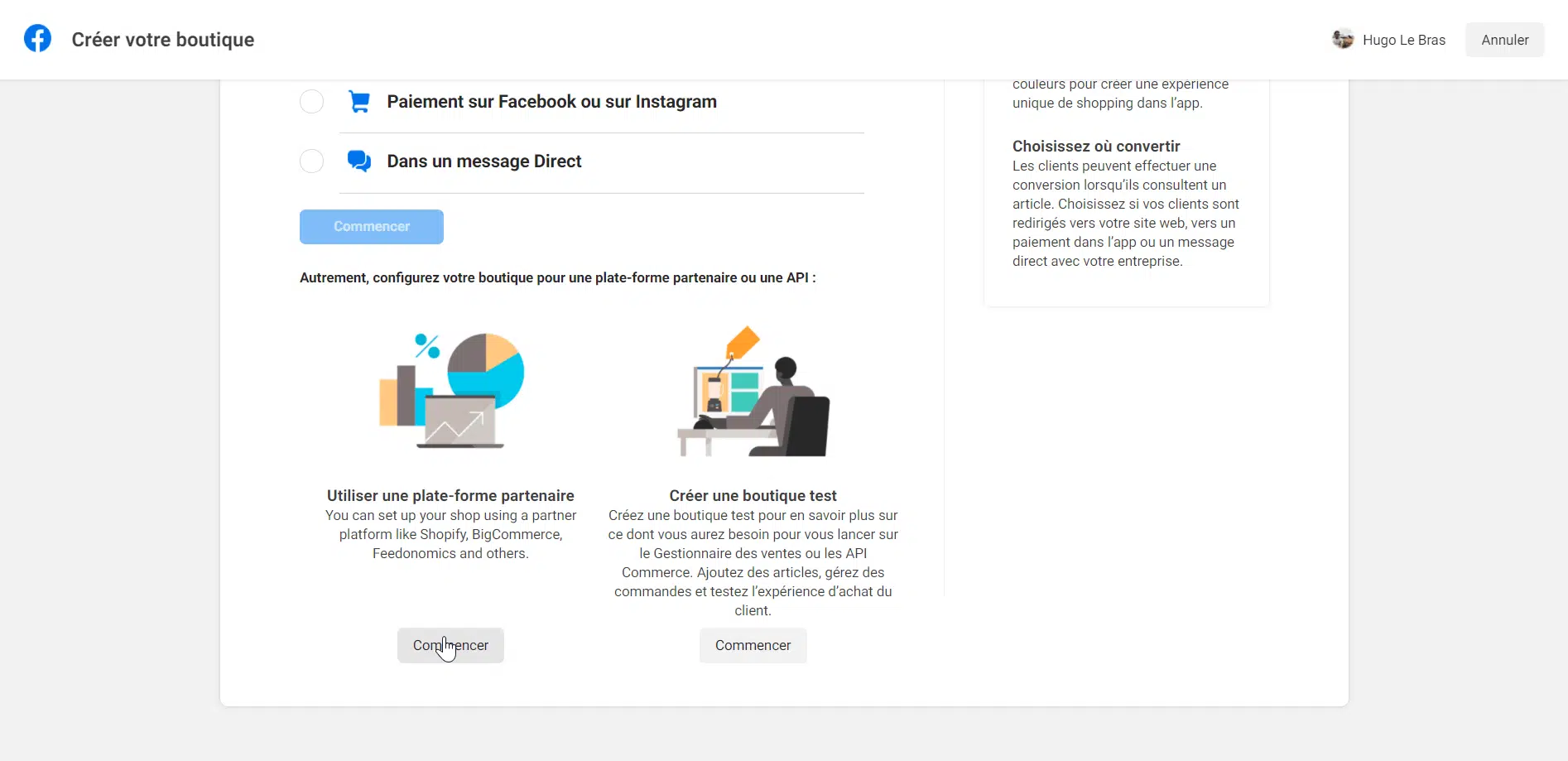
#2 Choisir votre plateforme
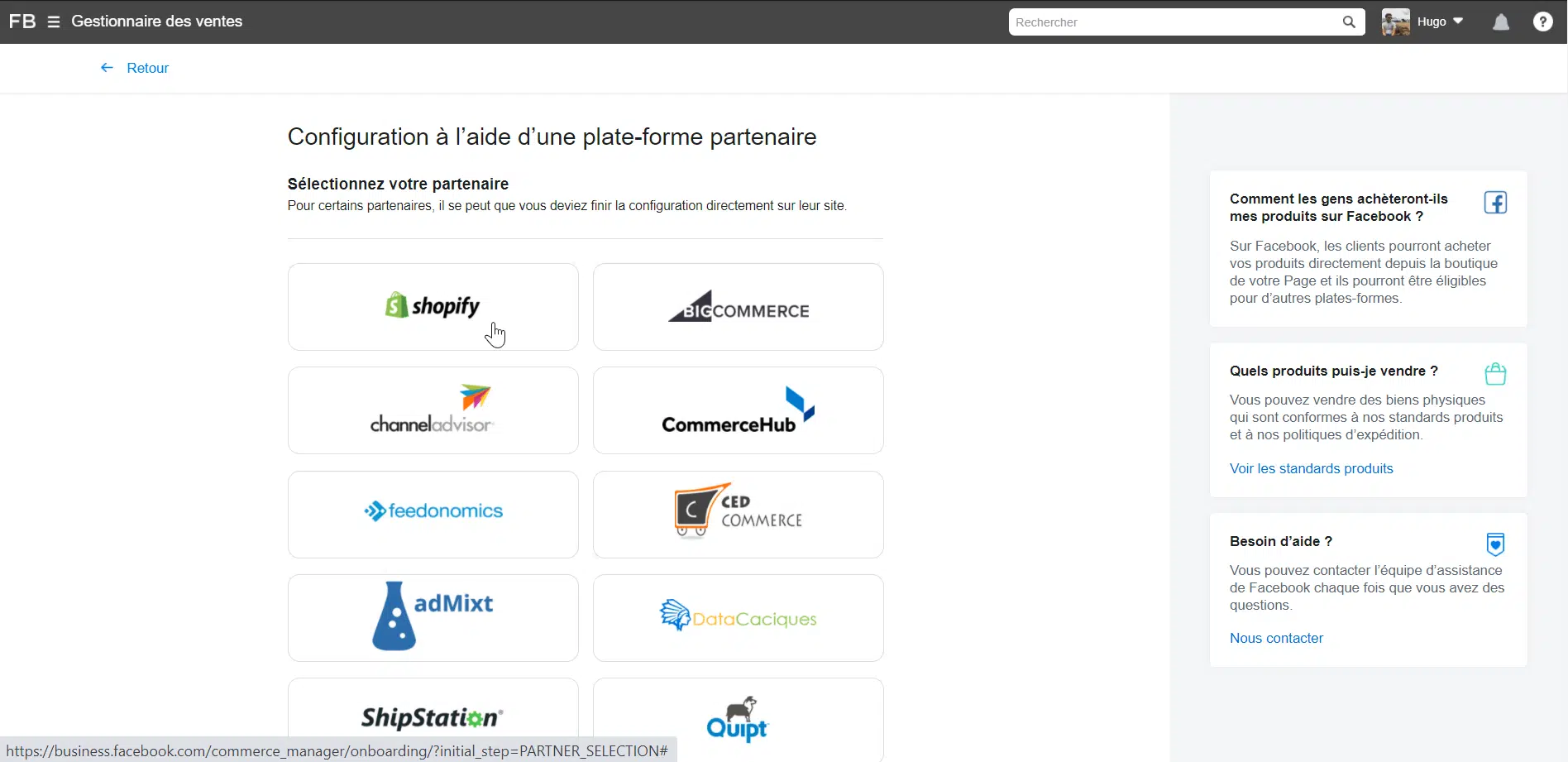
Choisissez ensuite la plateforme e-commerce que vous utilisez, vous serez redirigé vers l’application en question et laissez-vous guider étape par étape. Shopify et Bicommerce notamment vous guideront ensuite dans le processus de synchronisation de votre page Facebook Shops et de votre site.
Dans cet article, nous vous avons présenté la nouvelle fonctionnalité de Facebook, Facebook Shops, et vous avons montré comment l’installer. Si tout cela peut sembler un peu compliqué, la configuration est en réalité assez simple et Facebook met à votre disposition des guides très clairs et complet qui sauront vous accompagner.
Petit rappel des principales étapes :
- Etre administrateur d’une page Facebook Entreprise
- Créer un compte avec le gestionnaire des ventes Facebook
- Création d’une collection
- Personnalisation de votre vitrine
- Publication de votre boutique
Il ne vous reste plus qu’à vous souhaiter bonne chance ! Facebook Shops va être un gros coup de pouce pour de nombreuses petites entreprises comme la votre qui vont voir (on l’espère) le taux d’abandon de panier chuter.

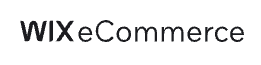

Aucun commentaire